DJI OSMO ACTION
DJI OSMO ACTION, despierta tu otro lado. Con las dos pantallas y la estabilización RockSteady podrás capturarlo todo.
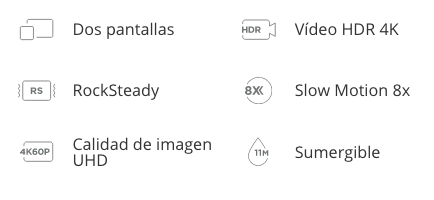
local_shipping Envío gratis en pedidos superiores a 150.00 €. Detalles
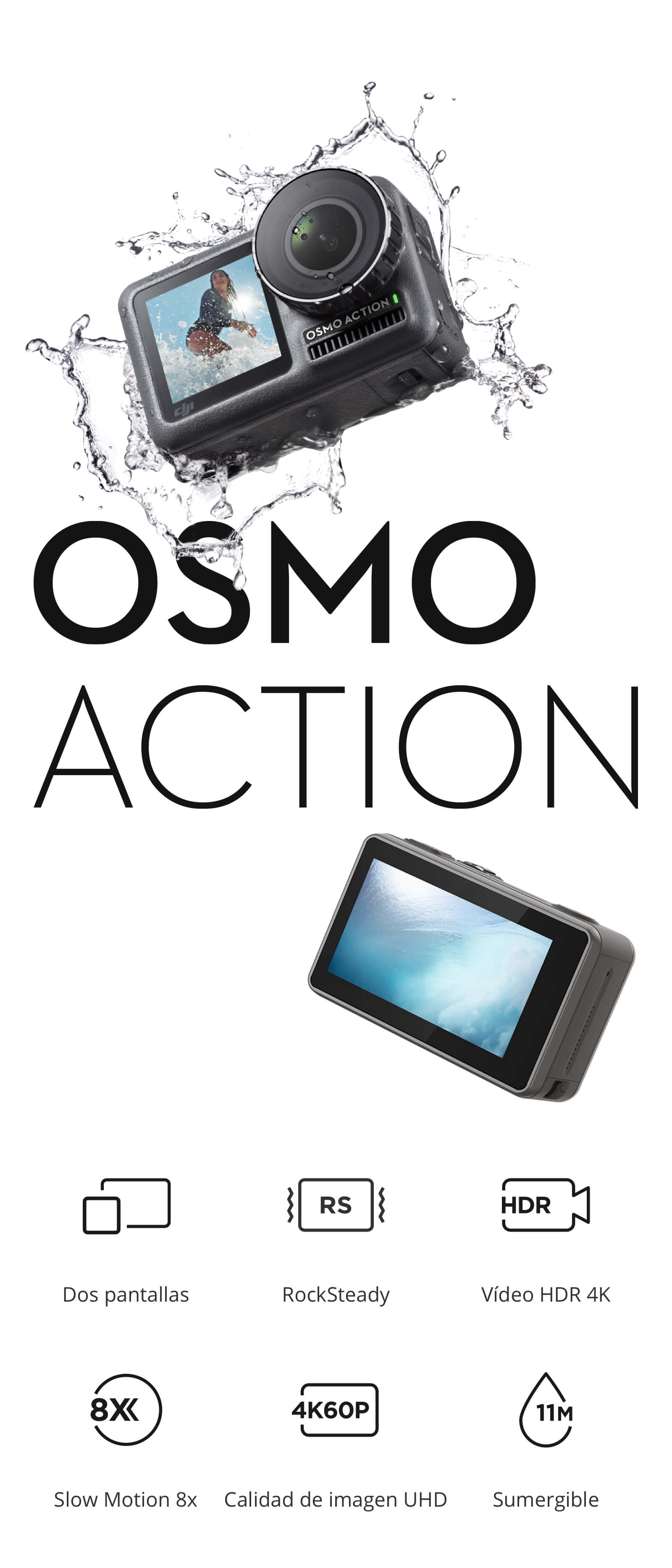
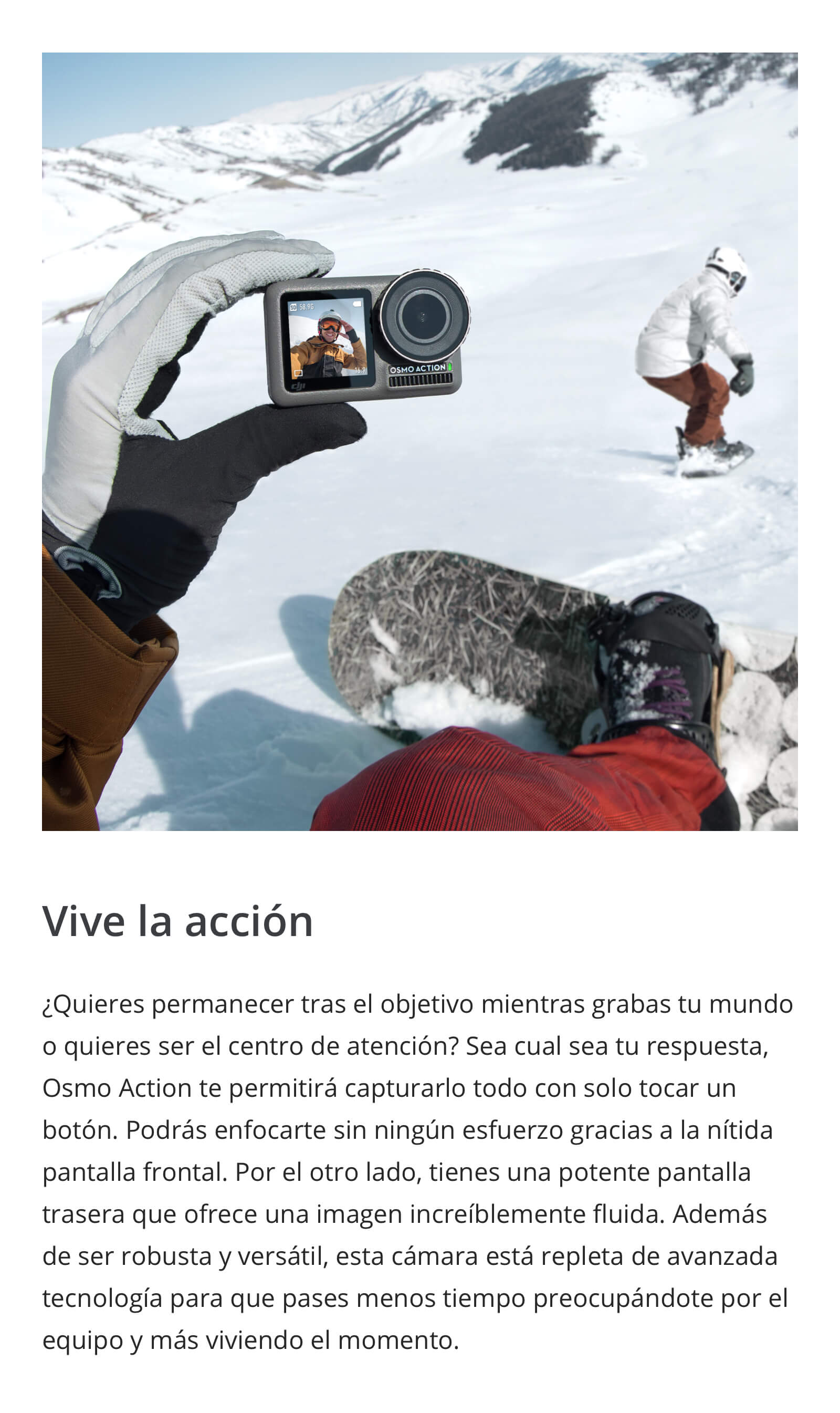
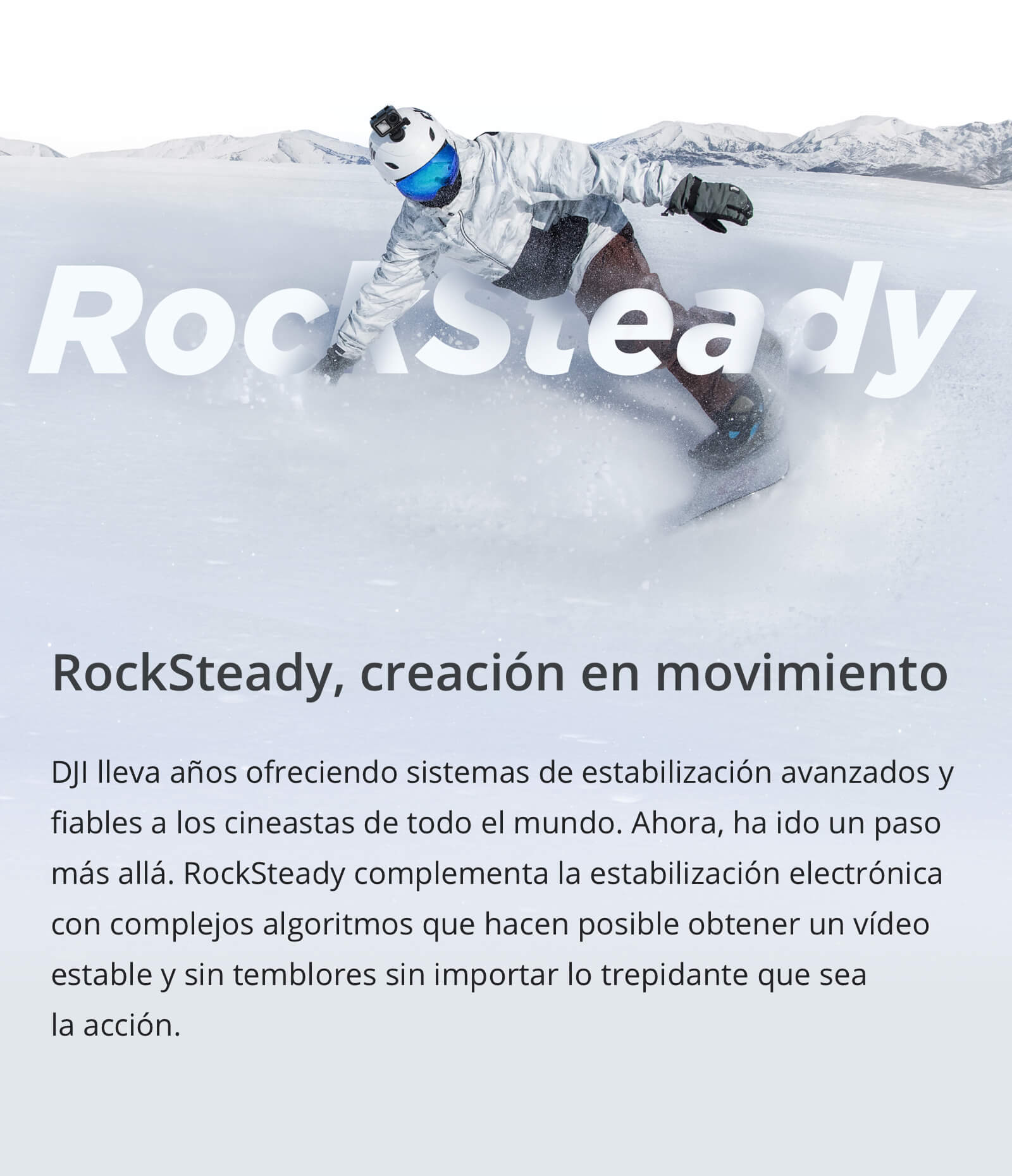

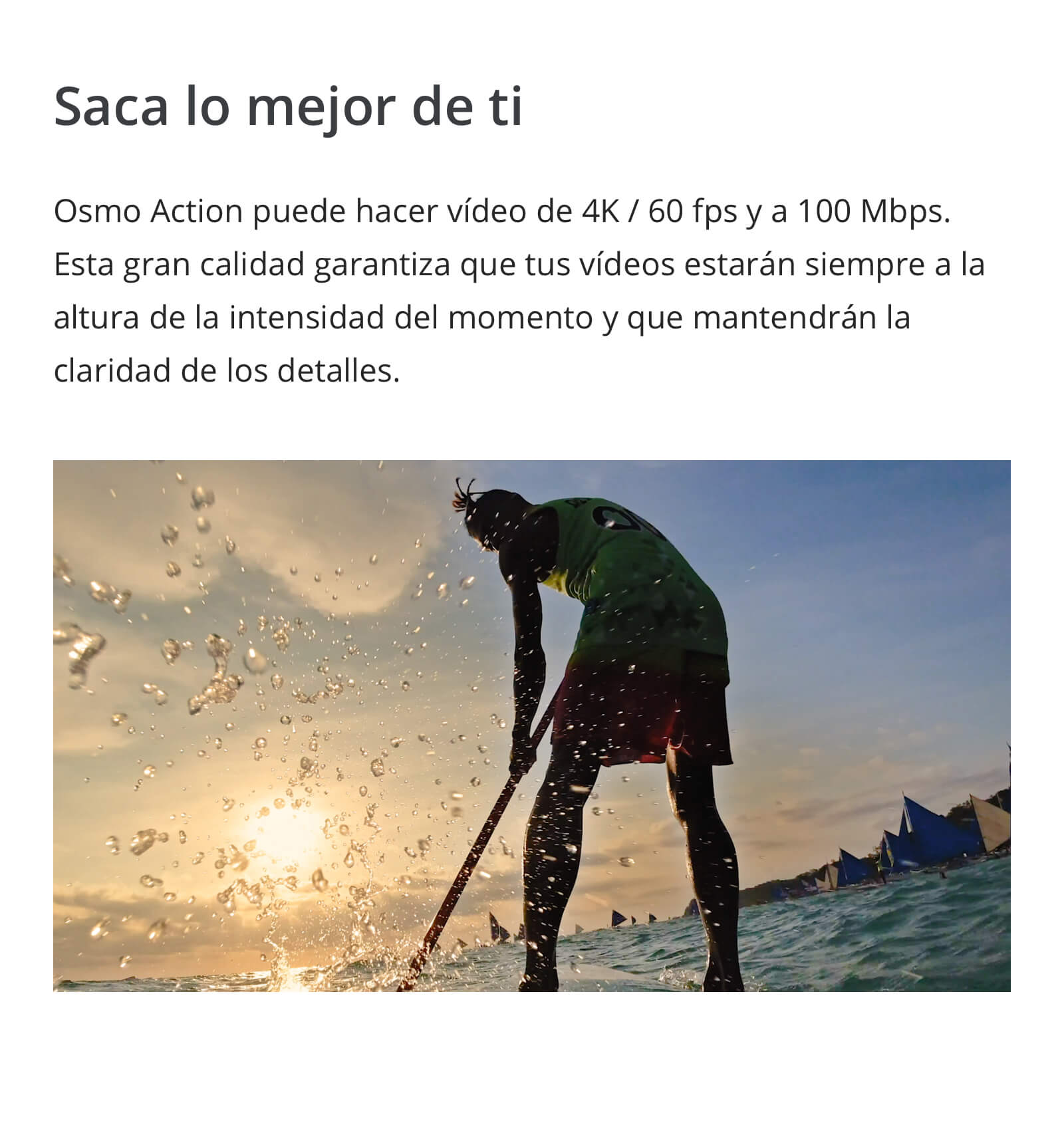
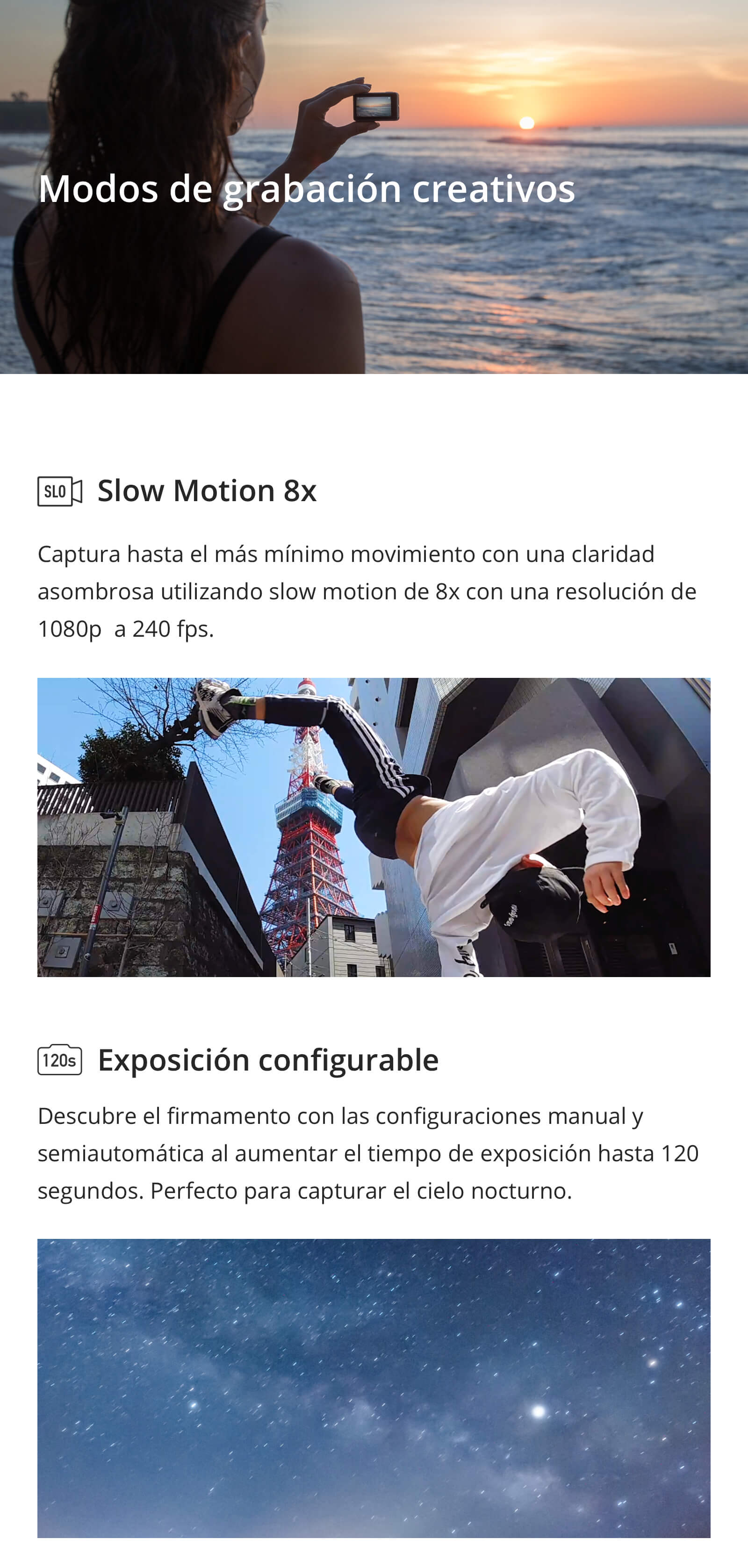
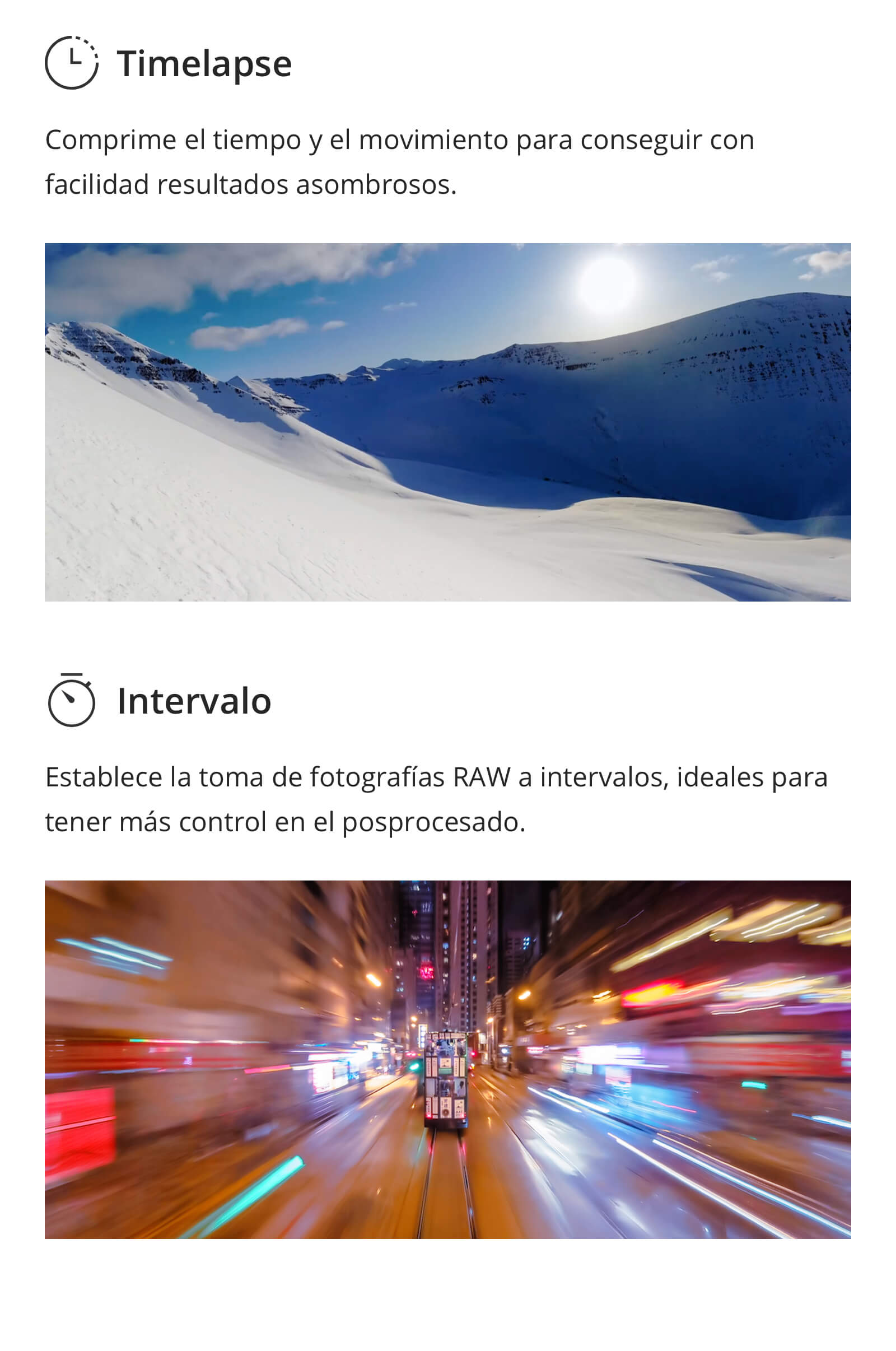

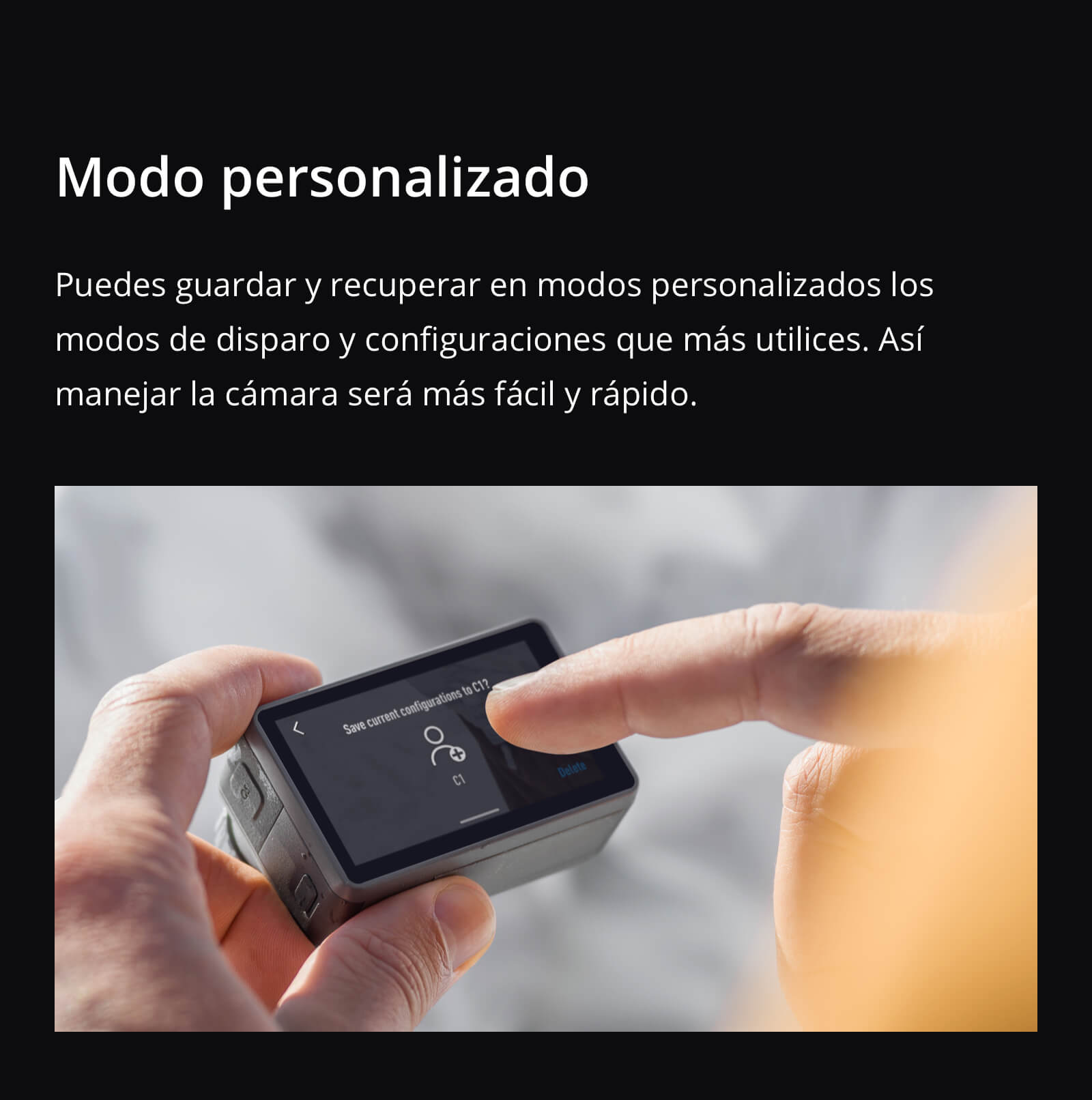
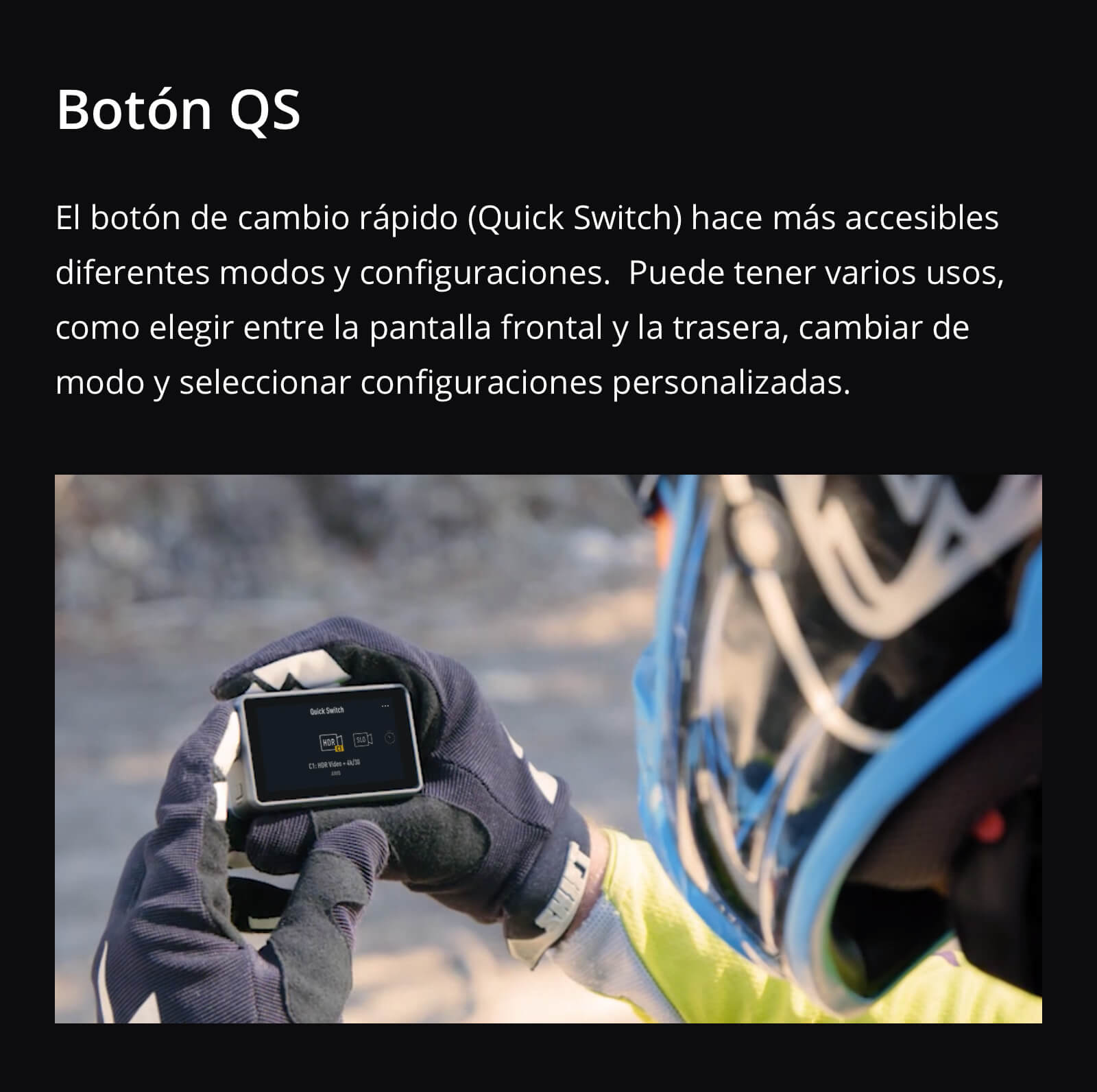
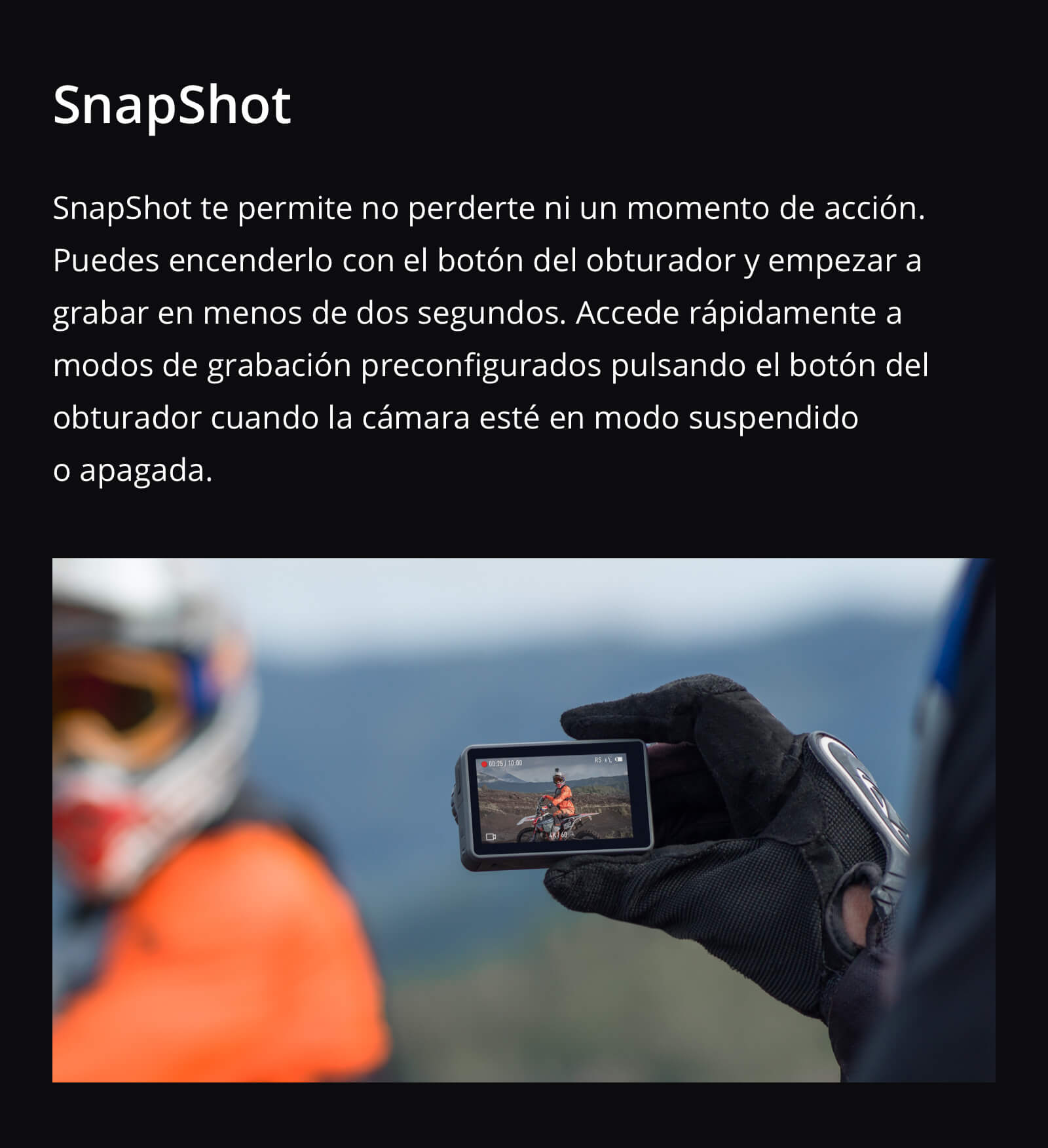
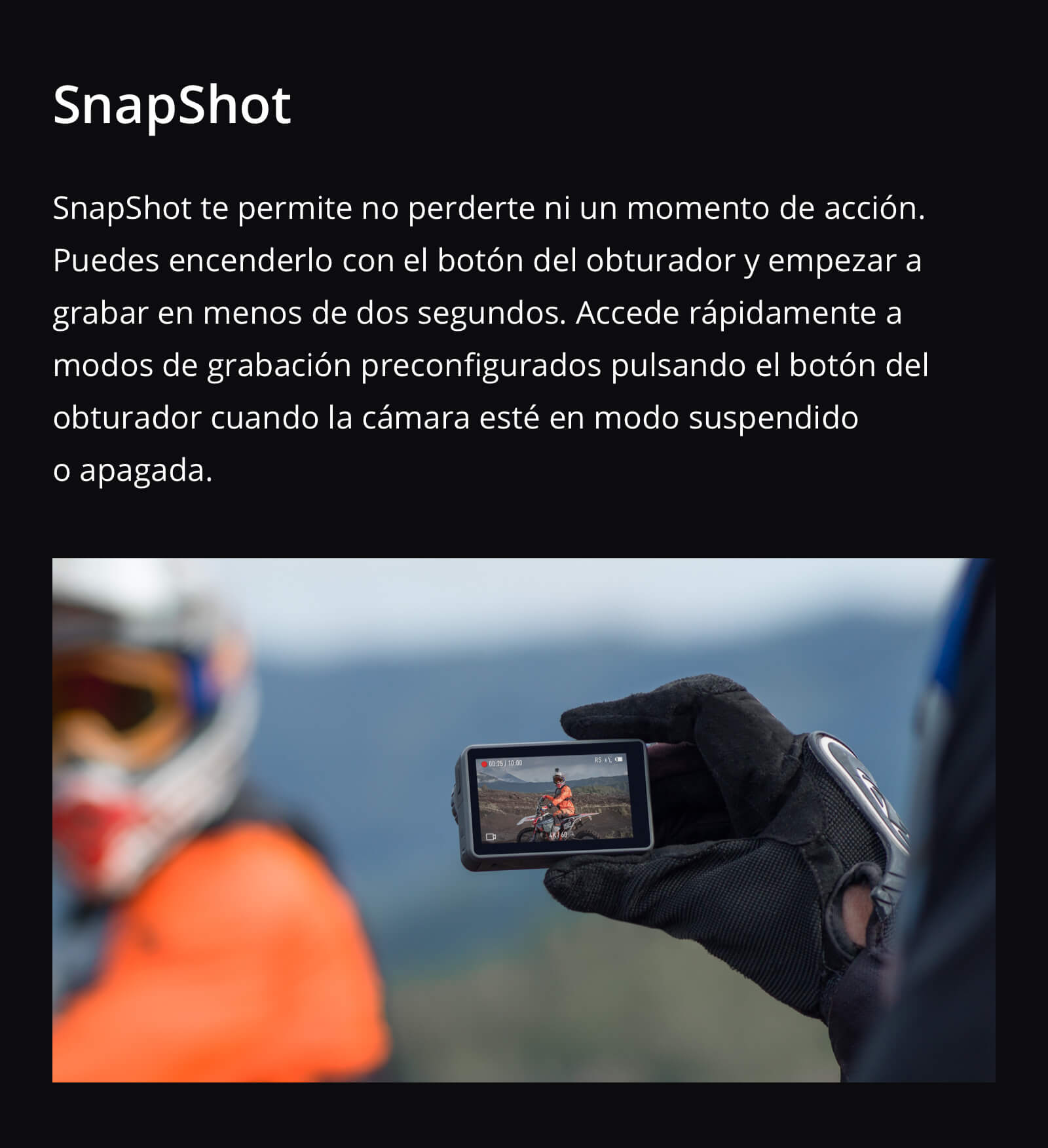
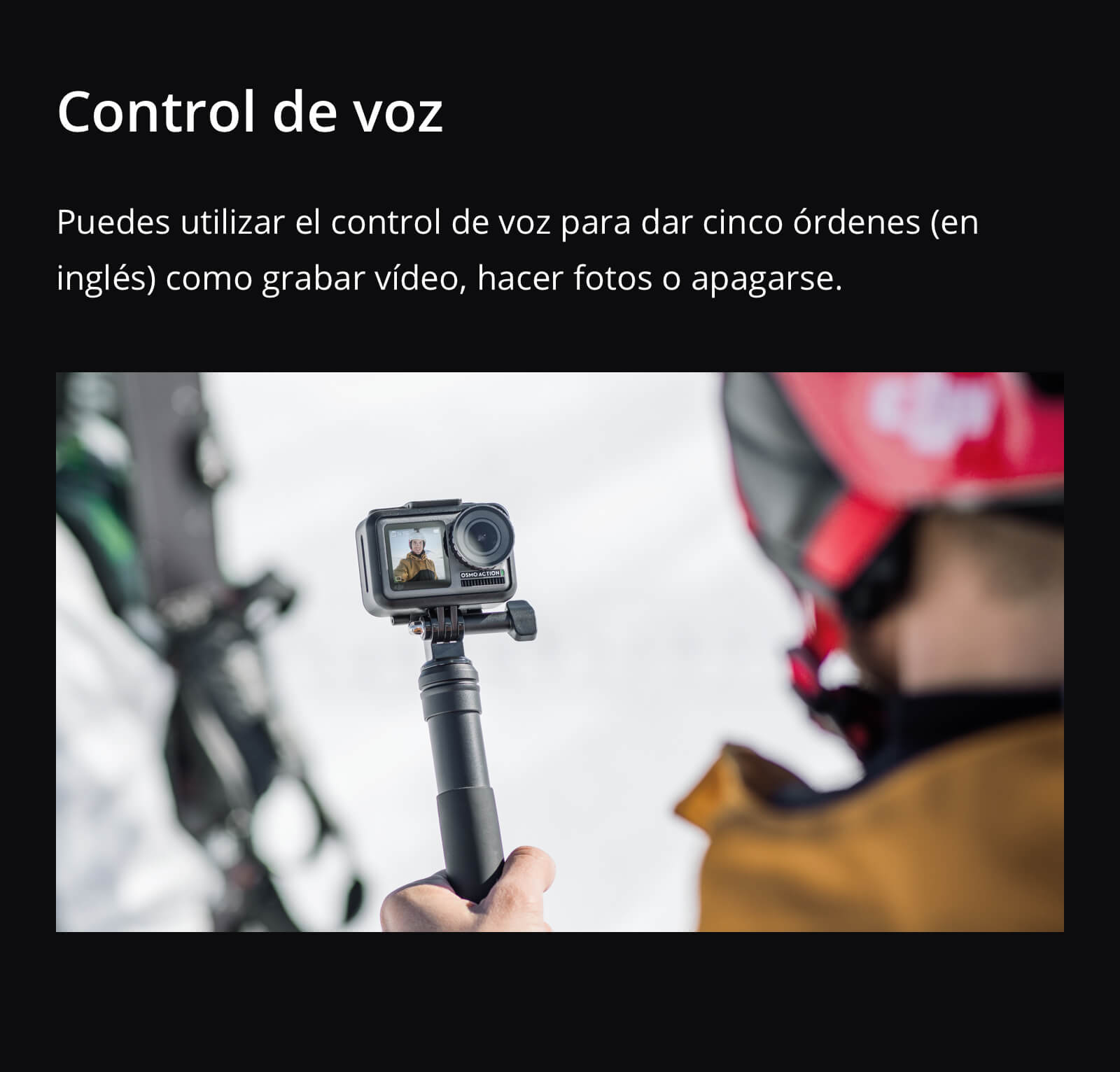






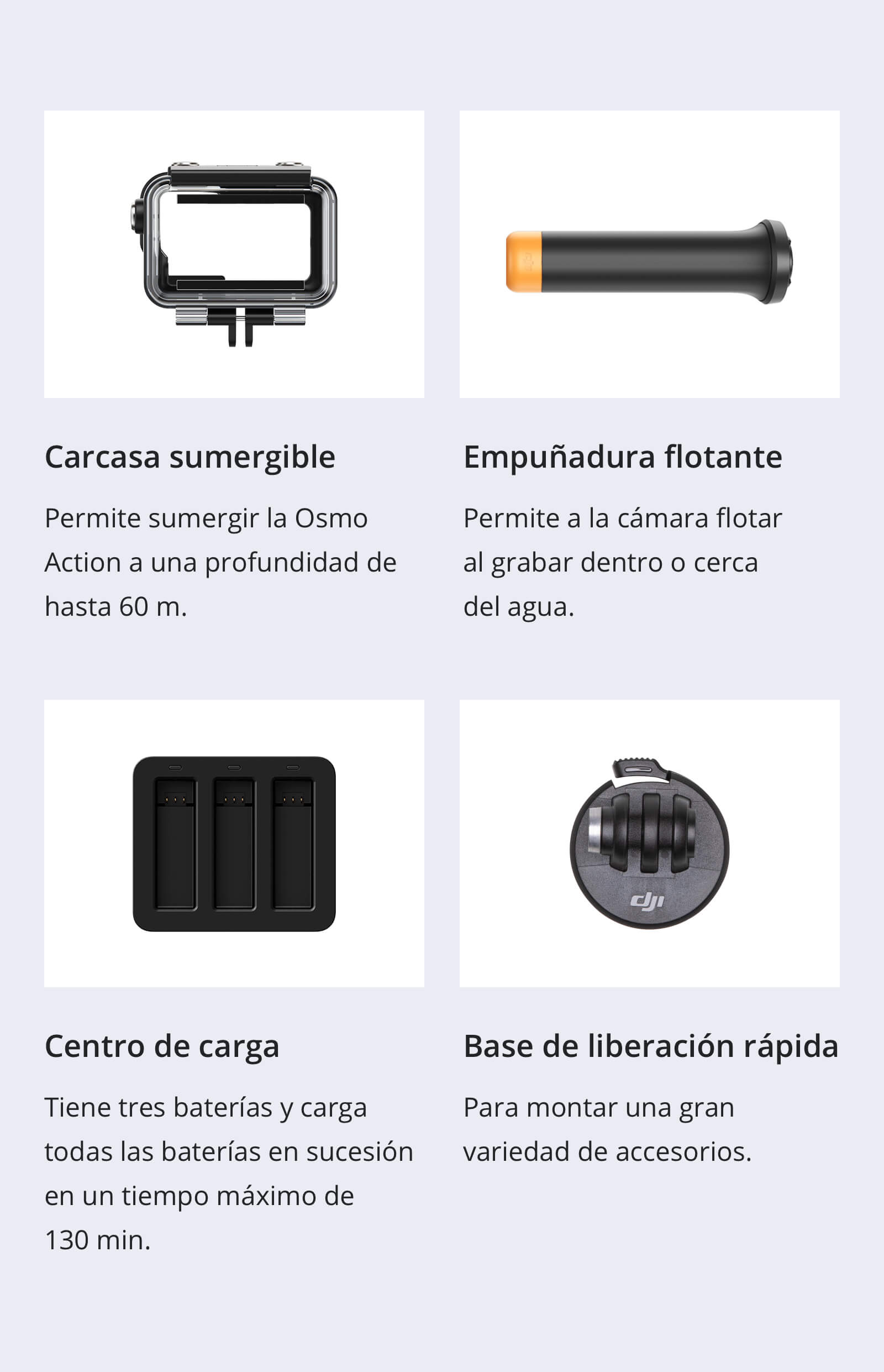

DJI OSMO ACTION - EN LA CAJA
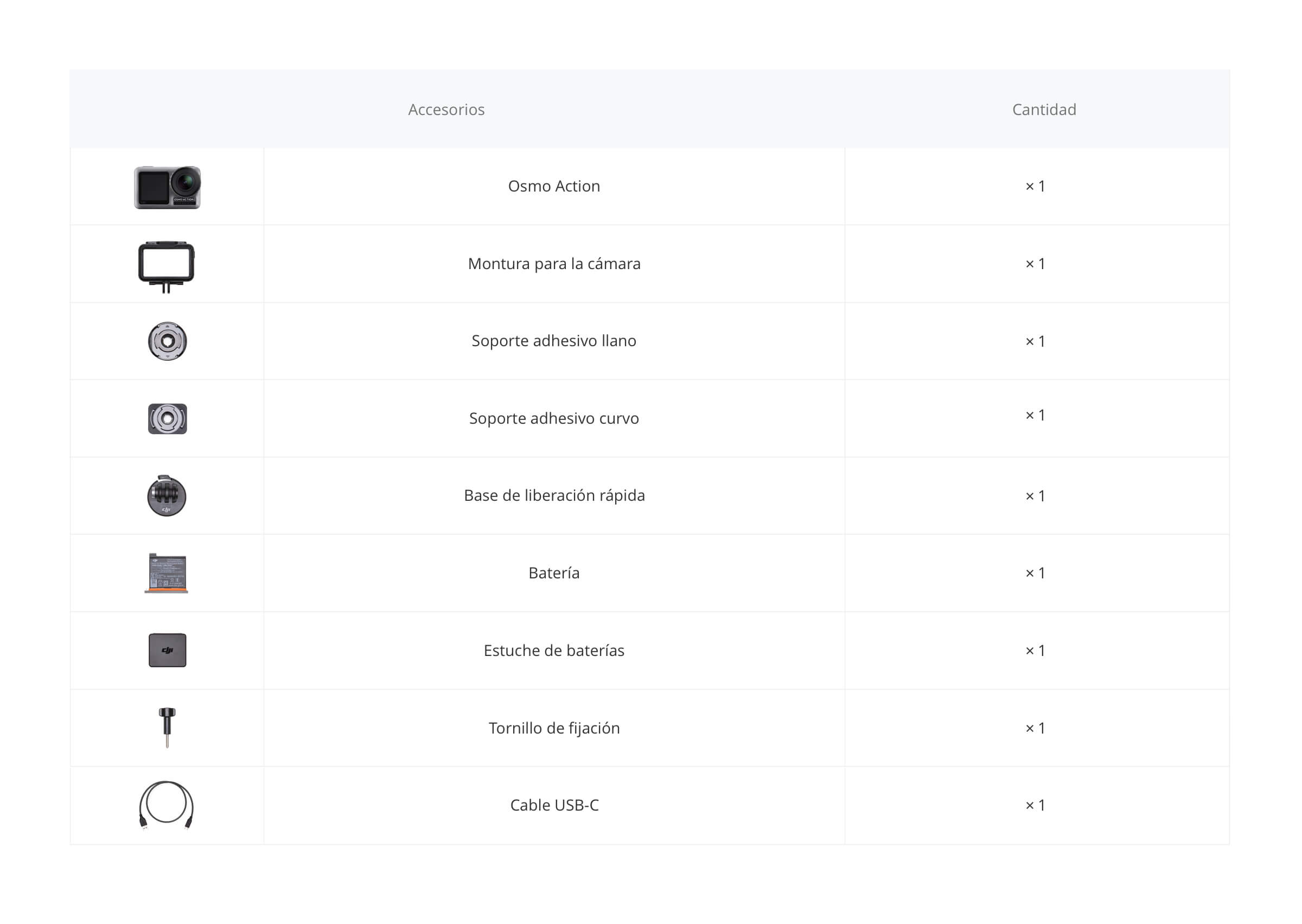
FAQ
Cámara
¿En qué resoluciones puede grabar la Osmo Action?
4K (16:9) – 60, 50, 48, 30, 25 y 24 fps
4K (4:3) – 30, 25 y 24 fps
2.7K (4:3) – 30, 25 y 24 fps
2.7K (16:9) – 60, 50, 48, 30, 25 y 24 fps
1080p – 240, 200, 120, 100, 60, 50, 48, 30, 25 y 24 fps
720p – 240 y 200 fps
¿Qué formatos de vídeo puede utilizar Osmo Action?
MOV y MP4.
¿Puedo ver el tiempo restante y la capacidad de la tarjeta microSD mientras estoy grabando con la Osmo Action?
Sí. El tiempo restante se mostrará en la esquina superior izquierda de la pantalla durante la grabación; la capacidad restante de la tarjeta microSD se mostrará al tomar una foto.
¿Para qué sirve el modo de vídeo HDR?
Puedes utilizar el vídeo HDR para mejorar la calidad de la imagen, recuperar detalles y mostrar más color para que el vídeo sea más nítido.
¿Puede la Osmo Action corregir distorsiones?
Sí.
¿Puedo guardar las imágenes originales de un Timelapse?
Las fotos de los Timelapse pueden guardarse y verse en un equipo informático.
¿Qué es RockSteady?
Osmo Action utiliza la tecnología RockSteady para estabilizar el vídeo. Esta tecnología de estabilización electrónica aumenta la velocidad de obturación, analiza las imágenes capturadas por el sensor CMOS y compensa los movimientos recortando los márgenes de las imágenes. De esta forma se superponen y combinan varios fotogramas en uno solo con una imagen nítida, bien definida y con la exposición correcta.
¿Puedo utilizar HDR y RockSteady a la vez?
No.
¿Puedo grabar vídeos en slow motion con la Osmo Action?
Sí. La Osmo Action puede realizar vídeos en slow motion 8x a 1080p / 240 fps
¿Qué es D-Cinelike?
D-Cinelike es un perfil de color diseñado para capturar un amplio rango dinámico con el sensor. Con él los colores se distribuyen de forma uniforme y se mejora enormemente el resultado en zonas con poca iluminación. Es un perfil de color plano, perfecto para opciones de posprocesado.
¿Cómo puedo ver las fotos y vídeos guardados?
Método 1: Arrastra hacia la derecha en la pantalla táctil para acceder al álbum.
Método 2: Conéctate a DJI Mimo y toca en el icono del álbum en la esquina inferior derecha para ver las fotos y vídeos guardados.
¿Cómo puedo exportar las fotos y vídeos de la Osmo Action?
Método 1: Conéctate a DJI Mimo y descarga el contenido en tu teléfono.
Método 2: Inserta la tarjeta microSD de la Osmo Action en un equipo informático.
Método 3: Conecta la Osmo Action a un equipo informático con un cable USB-C.
¿Dónde se guardan las imágenes en la Osmo Action?
Todo se guarda en la tarjeta microSD.
¿Tiene la Osmo Action un objetivo fijo?
Sí. La distancia focal fija es de 30 mm en adelante. A partir de esa distancia respecto al objetivo, los objetos se verán claramente.
¿Puedo ajustar la medición de la Osmo Action?
Sí, la opción por defecto es medición puntual.Para seleccionar medición fija, arrastra hacia abajo en la pantalla y abre la función de medición (metering) en el menú. Tras volver a la vista en directo, mantén pulsado en el área de medición y toca en el centro de la caja de medición para fijarla.
Funcionamiento
¿Cómo controlo la Osmo Action con mi teléfono?
La aplicación DJI Mimo te permite controlar la Osmo Action y sincronizar, editar y compartir fotos y vídeos.
¿Cómo puedo activar la Osmo Action?
1. Descarga la aplicación DJI Mimo;
2. Pulsa el botón de encendido para encender o apagar el dispositivo;
3. Activa la conectividad Wi-Fi y Bluetooth en tu teléfono, inicia la aplicación DJI Mimo, pulsa en el icono de la cámara en la esquina superior izquierda y conéctate a la Osmo Action;
4. Tras conectar la Osmo Action a la aplicación, se te indicará que actives el dispositivo:
5. Sigue los pasos que se indican en la aplicación para completar el proceso de activación.
¿Cómo actualizo el firmware de la Osmo Action?
La aplicación DJI Mimo mandará notificaciones automáticamente. Síguelas para completar el proceso de actualización.
¿Cómo cambio entre las pantallas frontal y trasera?
Método 1: Pulsa dos veces en la pantalla en la interfaz principal de la pantalla trasera con dos dedos o mantén pulsado el botón QS.
Método 2: En la aplicación DJI Mimo, accede a la vista de cámara y pulsa en “cambiar pantalla” (switch screens).
Método 3: Activa el control por voz y di “screen switch”.
¿Puede utilizarse la pantalla frontal para controlar la cámara?
No. La pantalla frontal es solo para ver.
¿Cómo cambio al modo retrato?
En modo fotografía, rota la Osmo Action 90º y el sistema cambiará automáticamente a modo retrato.
¿Qué es el modo personalizado?
Se pueden guardar los detalles de la configuración como un modo para seleccionar más adelante. Puedes guardar hasta cinco modos personalizados.
¿Qué ventaja tiene la suspensión automática de la pantalla?
Se puede ajustar el la entrada automática en modo suspendido para ahorrar energía, con un tiempo mínimo de 1 minuto.
¿Puede controlarse por voz la Osmo Action?
Sí. Las órdenes de voz de Osmo Action están disponibles en inglés y en chino mandarín.
¿Qué hace el botón QS?
Pulsa el botón QS mientras estás en vista de cámara para cambiar rápidamente entre los modos que más utilizas. Pulsa “...” para elegir modos y añadirlos a la interfaz QS. En los ajustes o la pantalla de reproducción, pulsa el botón QS para volver a la vista de cámara. Mantén pulsado el botón QS para cambiar entre las dos pantallas. La grabación de vídeo se interrumpirá y comenzará de nuevo si cambias de pantalla mientras estás grabando.
¿Por qué tiene la Osmo Action una función para bloquear la pantalla?
La función de bloqueo de pantalla evita que cambies nada si tocas la pantalla táctil por accidente.
¿Cómo comparto los vídeos hechos con la Osmo Action?
Puedes guardar los vídeos primero en tu teléfono o utilizar DJI Mimo para subirlos a Internet y compartir los enlaces generados.
¿Cómo puedo configurar manualmente la obturación, la ISO y otros parámetros de la cámara?
Método 1: Entra en vista de cámara y arrastra hacia la izquierda en la pantalla táctil para acceder a la configuración de la cámara. Allí, elige el modo manual (M).
Método 2: Conéctate a la aplicación DJI Mimo y toca en Configuración (Settings) a la izquierda de la vista de cámara.
¿Tiene la Osmo Action un modo suspendido?
Sí.
¿Dónde se encuentra el micrófono de la Osmo Action?
Osmo Action tiene dos micrófonos integrados. Uno en la parte superior y otro en la parte izquierda de la cámara.
¿Puedo utilizar un micrófono externo con la Osmo Action?
Sí. Puedes conectar la Osmo Action a un micrófono de terceros a través del puerto USB-C con un adaptador de 3.5 mm.
¿Puedo cambiar el volumen de reproducción?
Sí.
Batería
¿Cuánto duran las baterías de la Osmo Action?
Con una carga completa se pueden grabar: cerca de 135 minutos de vídeo en 1080p a 30 fps (con RockSteady desactivado); cerca de 63 minutos de vídeo en 4K a 60 fps (con RockSteady activado).
¿Admite la Osmo Action carga rápida?
No.
¿Cuánto tarda en cargarse totalmente una batería de la Osmo Action?
Lleva aproximadamente 90 minutos cargar la batería completa.
Otros
¿Puede desmontarse la Osmo Action?
Solo se puede retirar la batería, la tapa de filtro del objetivo y la cubierta del USB-C. Sin embargo, estas partes deben estar correctamente montadas antes de sumergir la Osmo Action bajo el agua.
¿Puede intercambiarse la tapa de filtro del objetivo de la Osmo Action?
Sí. Gira la tapa para retirarla de la Osmo Action y cambiara por otra o por un filtro ND.
¿Puede conectarse la Osmo Action por Wi-Fi o Bluetooth?
Sí. El dispositivo puede conectarse tanto a Bluetooth como a Wi-Fi.
¿Puede la Osmo Action montarse en un trípode?
Sí. La montura para la cámara de la Osmo Action puede montarse en una base o un trípode.
¿Es la Osmo Action impermeable?
Sí. La Osmo Action puede sumergirse hasta 11 m por sí sola, y hasta 60 m con la carcasa impermeable.
¿Qué tengo que hacer antes de utilizar la Osmo Action bajo el agua?
Inserta la batería, coloca la tapa de filtro del objetivo y cierra la cubierta USB-C antes de utilizar la Osmo Action bajo el agua. De lo contrario el agua podría introducirse en el dispositivo.
1. Comprueba que no haya nada en la batería o en el compartimento de la batería, que está correctamente insertada y que ambos seguros de la batería están en gris, sin ninguna parte naranja a la vista.
2. Comprueba que la cubierta USB-C esté cerrada completamente.
3. Comprueba que la tapa de filtro del objetivo esté intacta e instalada correctamente; cámbiala si está dañada.
4. Osmo Action es sumergible hasta los 11 metros de profundidad. Si se utiliza con una carcasa sumergible, puede sumergirse hasta los 60 metros de profundidad.
5. No saltes al agua con la Osmo Action.
6. No utilices la Osmo Action en aguas termales.
7. Lava la Osmo Action con agua limpia después de sacarla de otros líquidos y deja que se seque naturalmente.
¿Qué tengo que hacer si la Osmo Action se daña por el agua?
1. Saca la Osmo Action del agua inmediatamente y retira la batería;
2. Seca la superficie de la cámara con un paño limpio y suave. Presta especial atención al compartimento de la batería, la ranura para tarjetas microSD, los puertos y cualquier grieta;
3. Si la cámara presenta daños graves, ponte en contacto con el servicio de posventa de DJI para repararla.
¿Qué tarjetas microSD son compatibles con la Osmo Action?
La Osmo Action es compatible con tarjetas microSD con capacidad de 256 GB en adelante.
Modelos recomendado:
Samsung EVO Plus 32GB UHS-1 microSDHC
Samsung Pro 64GB UHS-3 microSDXC
Samsung Pro Endurance 64GB UHS-1 microSDXC
Samsung Evo Plus 64GB UHS-3 microSDXC
Sandisk Extreme 16/32GB UHS-3 microSDHC
Sandisk Extreme Plus 128GB V30 A1 UHS-3 microSDXC
Sandisk Extreme Pro 64GB V30 A1 UHS-3 microSDXC
Lexar 633X 32GB UHS-1 microSDHC
También es compatible con tarjetas de otras principales marcas que tengan una velocidad de escritura mínima de 30 MB/s.
¿Qué accesorios tiene la Osmo Action?
Osmo Action es compatible con la carcasa impermeable, la montura de la cámara, la base de liberación rápida, el tornillo de fijación, el soporte adhesivo llano y el soporte adhesivo curvo, entre otros. Para más información, por favor visita la Tienda Online de DJI.
¿Cómo monto diferentes accesorios en la Osmo Action?
Puedes utilizar el puerto universal en la parte inferior de la montura de la cámara y una vara con rosca para montar accesorios comunes en este tipo de cámaras. Puedes utilizar la base de liberación rápida para conectar la Osmo Action a accesorios oficiales de DJI.
¿Cómo limpio el objetivo y la tapa de filtro?
1. Se puede limpiar la suciedad del objetivo con un paño limpio. Para limpiar el polvo en las rendijas del borde del objetivo utiliza un soplador de polvo o un bastoncillo de algodón.
2. Para limpiar marcas de agua, manchas de aceite o huellas dactilares del objetivo, vierte unas pocas gotas de solución limpiadora en un pañuelo para objetivos limpia en círculos. Cierra la tapa una vez el objetivo esté completamente seco.
3. La parte interna de la tapa de filtro puede limpiarse con un bastoncillo de algodón.
¿Qué tengo que hacer si se introduce polvo o arena en la Osmo Action?
Osmo Action es resistente al polvo. Sin embargo, si se introduce polvo en el dispositivo y no puede limpiarse, por favor contacta con el servicio de posventa de DJI.
![]()
¿Qué necesito para volar drones legalmente?
![]()
Desde el 31 de diciembre de 2020 se aplica la normativa europea de UAS (drones). Esta norma afecta a todos los drones independientemente de su tamaño, peso o uso. En este apartado se recopilan las obligaciones mínimas a cumplir antes de volar cualquier drone
![]()
Reglas de vuelo
El vuelo de drones está sujeto a reglas generales de operación condicionadas, entre otros, por el
peso del drone,
la presencia de personas
y la proximidad a edificios.
Puedes consultar las distintas categorías operacionales en la guía de “operaciones con UAS/drones”.
![]()
Registro como operador
Todos los usuarios que pretendan volar un drone* deberán registrarse como operadores en la sede electrónica de AESA y obtener el número de operador según la normativa europea (apartado de registro de operador de UAS) . Una vez obtenido el número de operador este debe incluirse en el dron de forma visible.
Formarse como piloto
Para volar un dron debes tener un mínimo de formación acreditable en función de la categoría operacional en la que se opere. La formación y examen de conocimientos para poder operar un dron en categoría abierta, subcategorías A1 y A3, es accesible a través de la web de AESA (apartado de formación de pilotos UAS). Puedes realizar con Escuela de Drones tanto esta formación como las otras que puedas necesitar en función del equipo y la situación en la que vayas a operar.
Disponibilidad de seguro de responsabilidad civil
Se debe tener contratada una póliza de seguro que cubra la responsabilidad civil frente a terceros por daños que puedan surgir durante y por causa de la ejecución de cada vuelo que se realice. Más información en materia de seguros en el apartado de Normativa de UAS/drones.
![]()
Lugar del vuelo
Además de las reglas generales de operación de drones, existen limitaciones al vuelo de drones en ciertos lugares motivadas por diferentes razones: cercanía de aeródromos, zonas militares, protección de infraestructuras críticas, protección medioambiental, etc. Consulta el apartado “Zonas geográficas de UAS” para conocer los requisitos de vuelo en las distintas zonas de España.
Sistema de identificación a distancia directa ("DRI")
Aquellos operadores que deseen volar con UAS/drones en categoría abierta (A1, A2 y A3) que dispongan de marcado de clase (C1, C2 y C3) así como aquellos que deseen operar en categoría específica (bajo escenario estándar nacional y europeo o bajo autorización), deberán estar equipados con un sistema de identificación a distancia directa ("DRI"). En relación con este requisito, los UAS/drones deberán disponer de un número de serie único según la norma ANSI/CTA-2063-A-2019. Consulta el apartado "Diseño y producción de UAS/drones" para más información.
![]()
Registro de las aeronaves en el Ministerio del Interior
Aquellas aeronaves no tripuladas con una MTOM de 250 g o más o que estén equipadas con un sensor capaz de capturar datos personales deberán inscribirse en el Ministerio del Interior de forma que se permita vincular los datos de la aeronave con el propietario del UAS. Igualmente se deberá realizar una comunicación al Ministerio del Interior siempre y cuando se produzca una compra, transmisión de propiedad, pérdida o inhabilidad para operar el UAS.
Edad mínima de los pilotos
La edad mínima de los pilotos a distancia será de dieciséis años, aplicándose excepciones en la categoría «abierta», donde se podrá reducir la edad mínima dependiendo de la clase de UAS con el que se desee operar. Consulta el aparado “Operaciones con UAS/Drones - Categoría abierta” para más información.
* Salvo las excepciones que se indican en el apartado "operaciones categoría abierta" o si te han contratado como piloto a distancia o vuelas para otra persona, en cuyo caso quien debe registrarse es la organización operadora del dron.

Desde Drone Prix S.L ponemos a tu disposición cursos de todos los niveles de 0 a 3. Modulares de cada nivel o acumulativos de niveles 1 y 2, 2 y 3 o nuestro curso integral de todos los niveles 1, 2 Y 3.
Para los niveles en los que no se exige práctica de vuelo, tenemos disponibles sesiones de entremiento práctico con instructores profesionales.
En todos nuestros cursos de Piloto de UAS, te acompañamos para darte los conocimientos necesarios y te ayudamos en el proceso para registrarte como Piloto de UAS en AESA.












feedback Reportar comentario